在众多视频编辑软件中,ae以其强大的功能和灵活的操作性,成为了许多专业视频制作人的首选。那么,如何在ae中实现慢放效果呢?本文将为你详细解析ae慢放操作技巧,让你的视频作品更加出彩。
一、ae的完整概述
在学习如何使用ae慢放之前,我们想向您介绍该软件。 Adobe After Effects是专为协助后制而设计的专业软件。 你在科幻电影中看到的那些不切实际的场景就是它的创作。 用户可以使用多个效果类别来建立动画场景和标题。
软件自建立以来已经历多次更新。 每个版本都比上一版本更先进,用户可以使用它执行多个任务。 他们可以新增和自定义视觉效果、2D 矢量和 3D 动画。 以下是一些功能与ae慢放短片片段一起寻找:
- 文字动画:新增文字和标题对于强调视频的关键部分非常重要。 在 ae 中,您可以个性化标题并引入动画。 您也可以在此编辑器中建立用于个人品牌的动画标志。
- VFX/视觉效果:您可以从其资产库中新增多个视觉效果和默认。 此工具还允许用户自定义并新增效果至默认。 这有助于在视频编辑工作期间提高生产力。
- 运动追踪(Motion Tracking):是否要在整个视频中模糊或移除人物或场景? 有了这个功能,做到这一点简直就是小菜一碟。 选择对象到动作的轨迹,然后从头到尾播放视频。 追踪器将侦测对象的运动并在整个过程中加入特定效果。
- 屏蔽:许多视频编辑器提供屏蔽选项,但有些则提供精确度。 精准度在屏蔽期间非常重要,ae就是其中的大师。 除了不同的屏蔽选项外,它还提供自定义设定,以提高准确性。
- 时间轴编辑(Timeline Editing):若要查看专业软件的功能,请查看其是否有时间轴面板。 时间轴编辑是带来准确性和专业性的功能之一。 您可以剪裁、对齐、应用效果、转换等等。
二、在编辑期间在ae慢放视频速度的指南
在了解 After Effects 及其功能之后,让我们继续前进。 本节重点介绍建立视频慢动作的步骤。 这是使用ae慢放视频速度的快速简单方法。 请继续阅读以下章节,了解ae慢放剪辑:
步骤 1:导入视频
打开ae软件,导入你想要进行ae慢放的视频素材。将素材拖拽到时间轴后并点击鼠标右键, 从下拉式菜单中,选择【Time】,然后选择【Time Stretch】选项。

步骤 2:速度调整
在新的窗口中,即可增加Time Stretch的默认值,增加后点击【OK】按钮即可,这将减慢您的剪辑速度。

步骤 3:预览效果
若要提升慢动作的精准度,您需要调整视频的画面播放速率。 在时间轴上按一下鼠标右键,然后前往Frame Blending >Pixel Motion选项。随后从头到尾播放视频并观察变化。

三、替代方案:使用万兴喵影完成视频慢放效果
尽管ae慢放短片片段仍可保留视频质量,但仍有一些缺点。 它是电影制作者使用的专业视频编辑平台。 这意味着软件必须具有一些技术和费用。 因此,我们为您提供简单而专业的选择,名为万兴喵影。 它是一种提供多种编辑功能和效果的视频编辑软件。
万兴喵影是一款支持AI剪辑功能的软件,可让您轻松完成任务。 除了多种功能外,还有不同的方法可以放慢视频速度。在下方内容中,我们将与其逐步讲解万兴喵影慢放视频的所有方法。
万兴喵影视频慢放的方法
在本段内容中,我们将讨论在万兴喵影中视频慢放的替代方法。 之后,所有的操作步骤均在万兴喵影中进行, 下面是使用万兴喵影让视频慢放的方法:
方法 1:手动放慢视频速度的步骤指南
用户可使用手动速度调整选项和自动慢动作调整选项。 这种操作方法简单,下面是具体的操作步骤:
步骤 1:启动 万兴喵影和导入媒体
下载万兴喵影后,启动并按点击【新建项目】。 访问编辑界面后,点击【导入】按钮以导入媒体。 在【我的素材】界面中,将媒体拖放至时间轴。
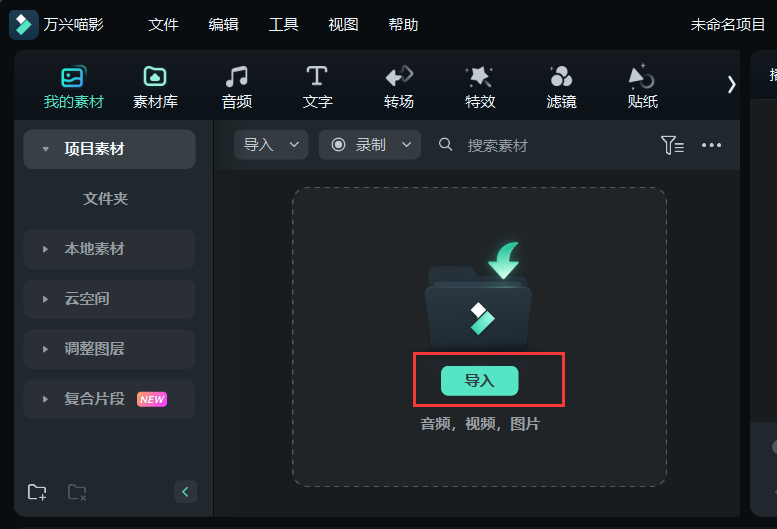
步骤 2:访问速度选项
媒体添加到时间轴后,选择媒体并按右键。 在选项面板上,找到并点击【变速】的选项。
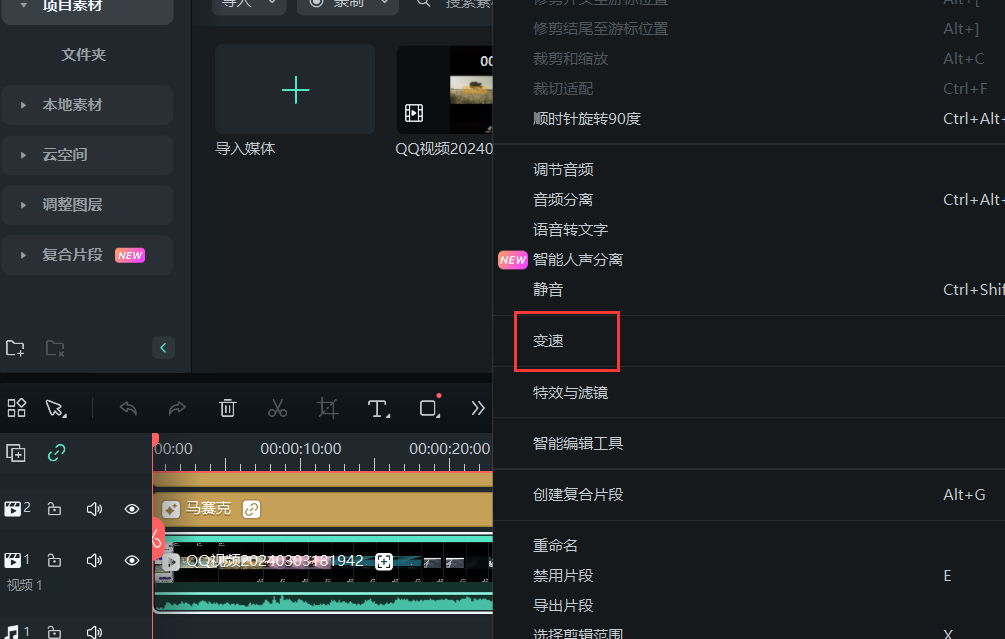
步骤 3:调整速度和预览
设定面板将出现在屏幕右侧, 在【常规变速】选项卡下,调整滑杆放慢视频速度。 若降低变速值,您的视频将变为慢动作。 此外,按下播放按钮即可预览并导出慢动作视频。
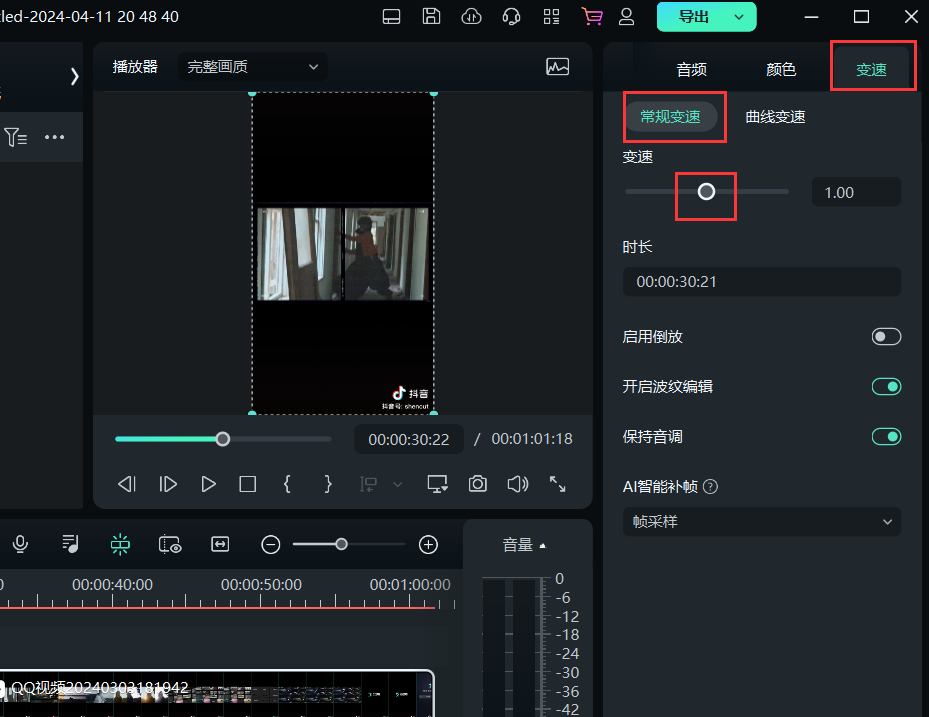
方法 2:使用光流选项减慢视频速度的逐步指南
万兴喵影的也支持自动创建慢动作视频,可以通过AI智能补帧功能实现。 使用万兴喵影的AI智能补帧制作慢动作视频教程如下:
步骤 1:查看常规变速选项
导入媒体素材。 然后,导览至顶部工具栏并选择【变速】索引标签。 从扩充菜单中,点击【曲线变速】选项。
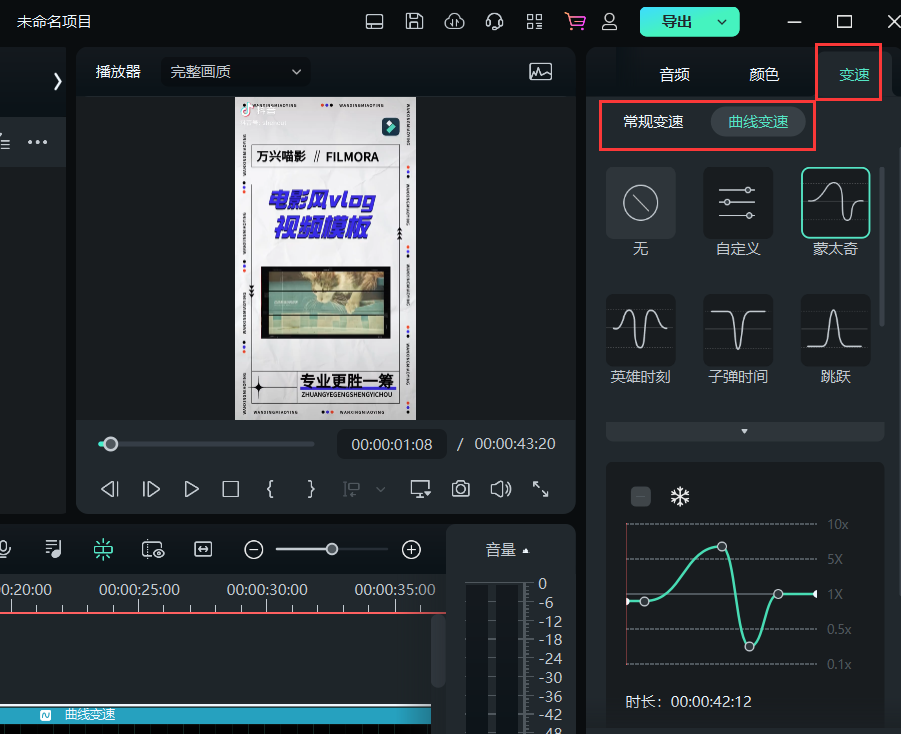
步骤 2:存取 AI画面插补
继续选择已有的曲线变速预设。 当您选择一个时,找到并展开【AI智能补帧】部分。 从显示的选项中,选择【流光法】选项。
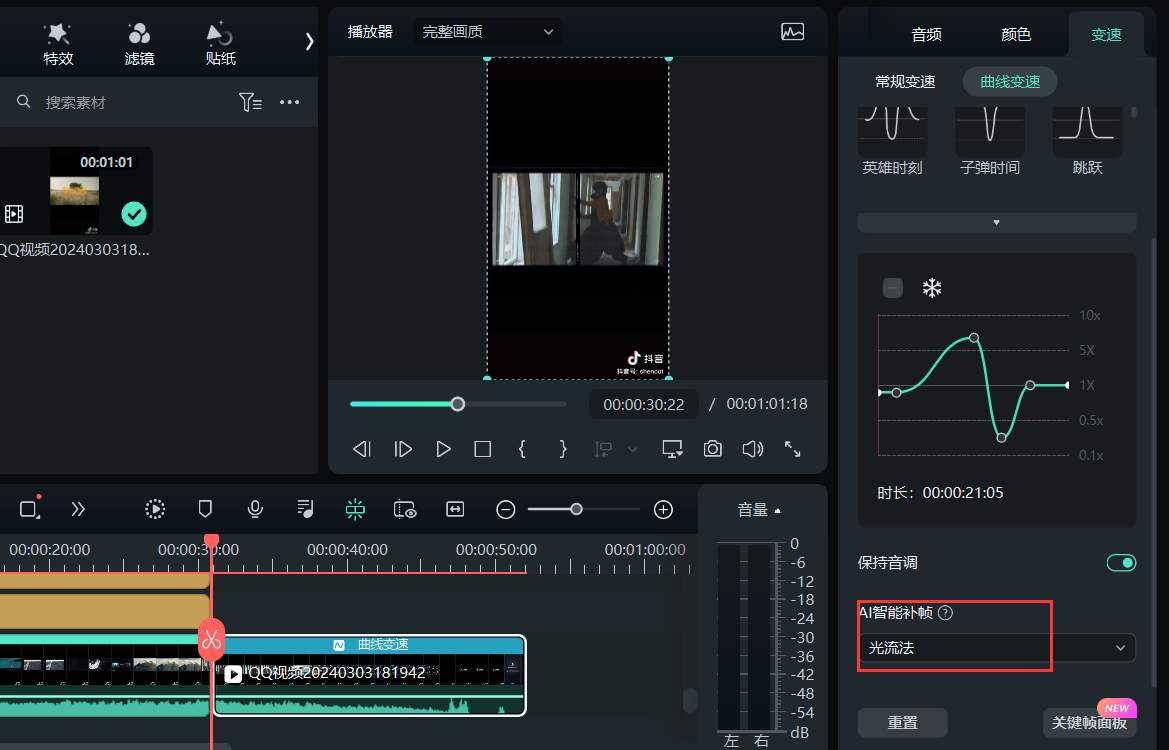
步骤 3:预览及导出
启用此选项后,导览至时间轴工具栏。 搜寻并从指定图标中选择【渲染】选项。 播放视频以查看结果,调整并按一下【导出】按钮进行下载。
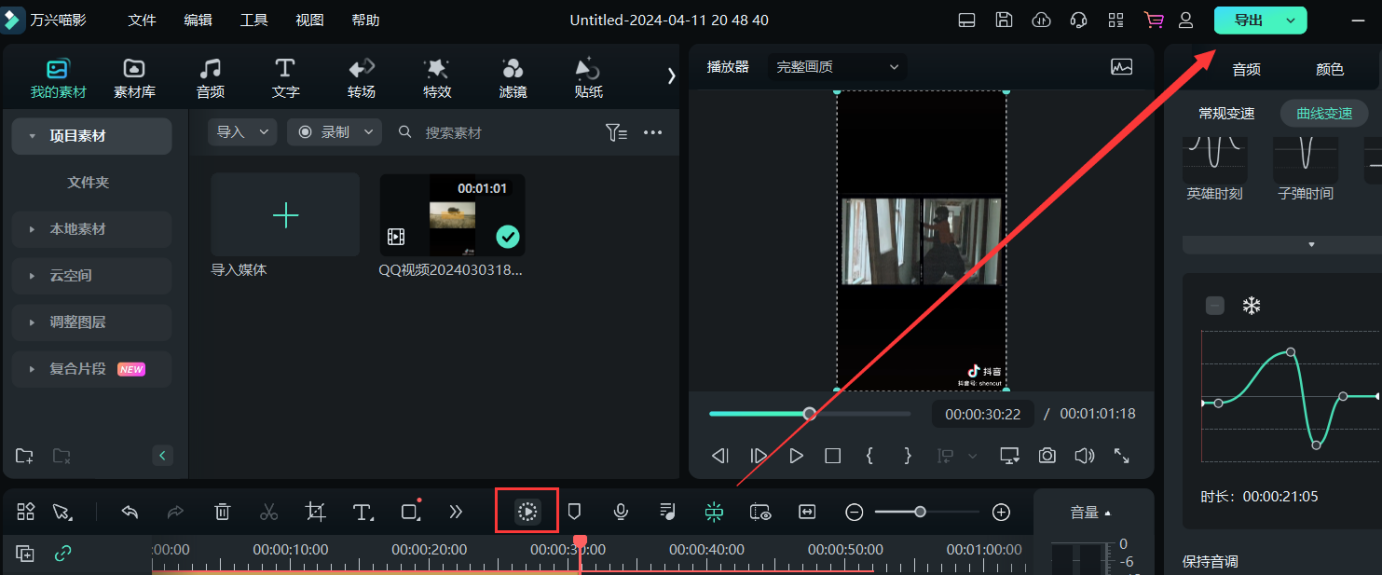
使用 万兴喵影 的 AI 视频编辑功能,编辑基本以外的内容
本文的这一部分将重点介绍万兴喵影 的一些突出的视频编辑功能。 这些功能的独特之处在于其由 AI 支持的算法。 您可以根据视频给予指示,AI 将相应地运作。 以下是您在输入时将遇到的一些视频编辑功能:
1、AI智能抠图
使用万兴喵影的IA智能抠图工具,您可以移除视频和影像的背景。 AI智能抠图可在移除背景的同时保留对象。 此外,您可以为其新增纯色、渐变或自定义背景。
2、自动裁剪比例
为 抖音制作短片或制作B站 短片有一些要求。 为了保持内容的完整性和视觉效果,请务必符合视频。 使用AI自动裁剪工具,您可以设置所需的画面分辨率。 除此之外,它还能在调整画面大小的同时保留视频的像素质量。
3、AI智能遮罩
万兴喵影提供多种遮罩选项,可将效果和滤镜注入特定的位置中。 然而,V13 升级后新增了AI 遮罩功能,以改善效果。 通过使用该功能,您可以选择为对象或背景添加遮罩。
4、视频封面编辑器
在万兴喵影中,您可以使用视频封面编辑器自动创建封面。它会分析您视频中的最佳画面,并选择它作为封面,通过封面,可以吸引更多观众的关注。
本文已经详细讲解了两个强大视频编辑器的知识和专业知识。通过如何使用ae慢放视频,我们向您介绍了相关的软件。 无论哪款软件,都可以轻松完成视频慢放的效果。
但是,我们建议使用 万兴喵影,因为它是一种更易于使用的替代方案。 在该软件中实现视频慢放更简单且无需费力。 此外,您还可以使用软件中内置素材和功能以提高视频剪辑效率。









